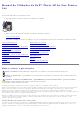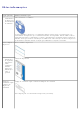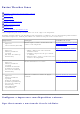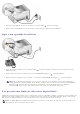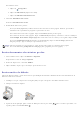Users Guide
Para Windows Vista:
a. Clique em ® Programas.
b. Clique em Dell Printers (Impressoras Dell).
c. Clique em Dell Photo AIO Printer 966.
4. Seleccione Dell All-In-One Center.
É aberto o Dell All-In-One Center.
5. No Dell All-In-One Center, poderá:
Na secção Scan (Digitalizar) ou Fax, enviar um fax com uma ou várias páginas. Primeiro, personalize o
trabalho de fax respondendo às perguntas apresentadas no ecrã.
Para enviar um fax com uma só página, clique em Fax Now (Enviar por fax agora).
Para enviar um fax com várias páginas, clique em Advanced (Avançadas), seleccione a caixa de verificação
Scan multiple items before output (Digitalizar vários itens antes de enviar) e, em seguida, clique em OK.
Na secção Productivity Tools (Ferramentas de produtividade), clique em Fax an image (Enviar uma
imagem por fax) e siga as instruções apresentadas no ecrã.
Enviar documentos electrónicos por fax
1. Com o ficheiro aberto, clique em Ficheiro ® Imprimir.
É apresentada a caixa de diálogo Imprimir.
2. Na lista de impressoras, seleccione DellFax.
3. Clique em OK e, depois, siga as instruções apresentadas no ecrã.
Enviar um fax de difusão
Um fax de difusão permite o envio do mesmo fax para múltiplos destinatários simultaneamente. Pode introduzir até 30
diferentes números de telefone.
1. Certifique-se de que a impressora está ligada (ON) e de que está ligada a uma linha telefónica activa.
2. Coloque o documento original.
3. A partir do menu principal, prima o botão de Seta para cima ou para baixo
para se deslocar para Fax e, em
seguida, prima o botão Seleccionar .
NOTA: Uma das perguntas no ecrã pergunta se existe mais de uma página. Se existirem várias páginas
no fax, deve seleccionar Yes, prompt me for each page (Sim, perguntar para cada página).